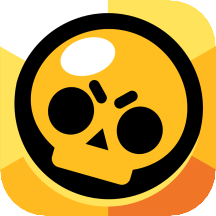苹果手机键盘怎么滑动箭头 苹果手机IOS13键盘滑动输入使用教程
日期: 来源:铲子手游网
苹果手机的键盘一直以来都是用户体验中的重要组成部分,而随着IOS13系统的推出,键盘的使用方式也有了一些新的变化,其中用户可以通过在键盘上滑动手指来快速移动光标位置,这样在输入文字时就会更加方便快捷。接下来我们将介绍如何在苹果手机上使用这一功能,让大家能够更好地利用键盘进行输入操作。
苹果手机IOS13键盘滑动输入使用教程
具体步骤:
1.点击手机桌面“设置”,进入“手机设置”。
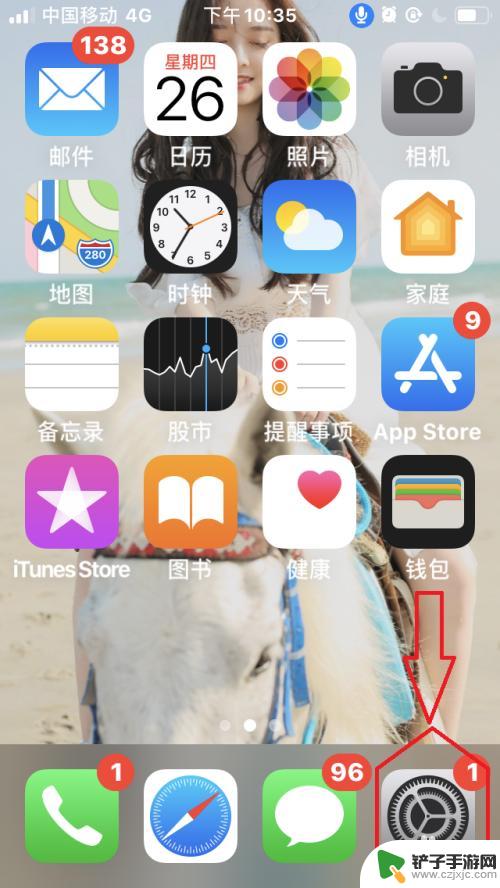
2.点击“通用”,进入“通用”设置。
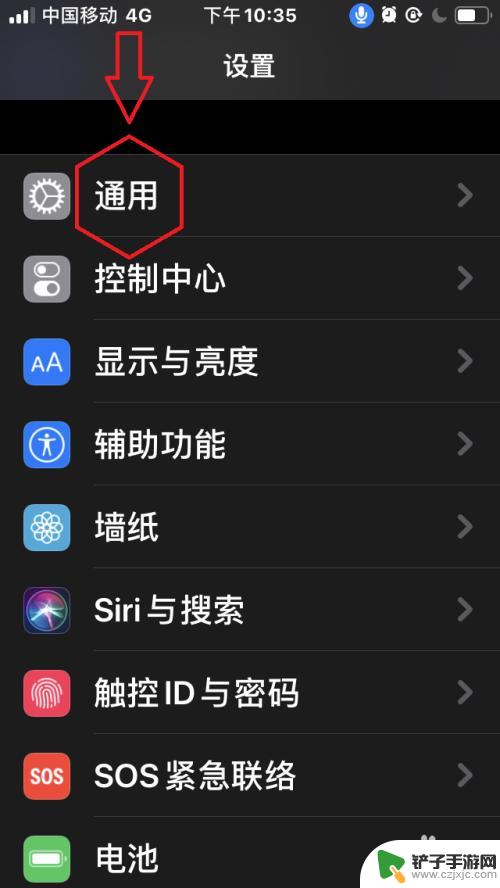
3.点击“键盘”,进入“键盘”设置。
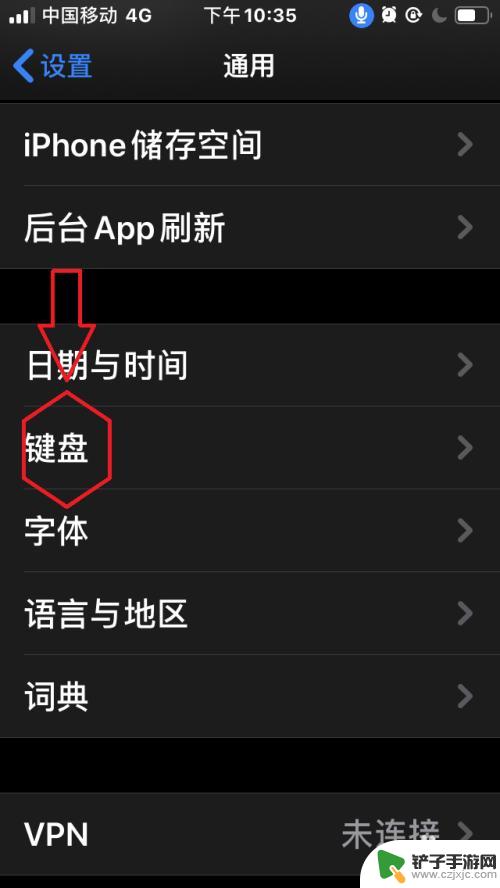
4.在键盘设置页面,滑动至底部。点击开启“滑行键入”。
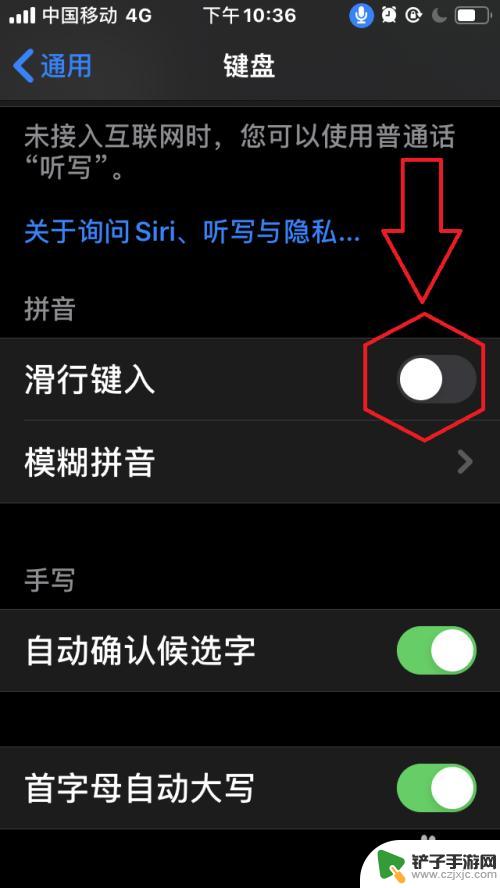
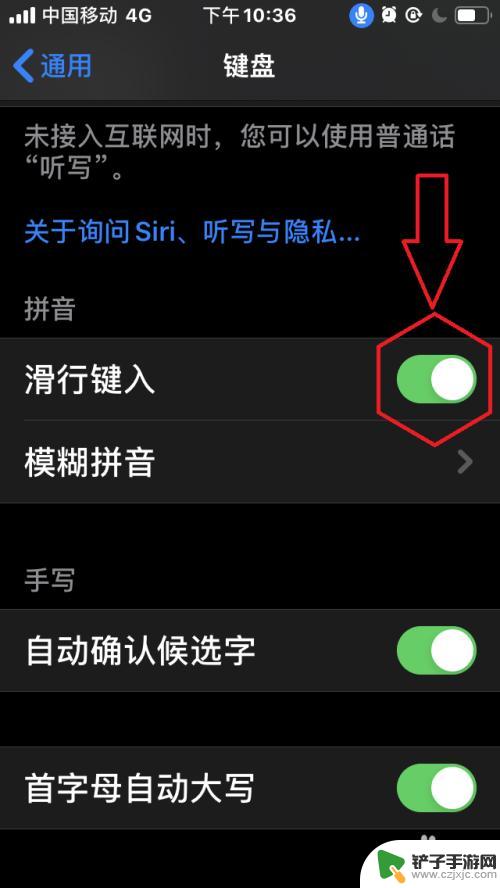
以上就是苹果手机键盘如何滑动箭头的全部内容,如果有需要的用户,可以根据小编的步骤进行操作,希望能够对大家有所帮助。